

作者:Adela D. Louie, 最近更新:December 6, 2022
如果您是學生或仍在自學一些東西的人,那麼您很可能在計算機上保存了一些有聲讀物。 此外,您可能正在考慮如何 將有聲讀物轉換為 MP3 格式。
有聲讀物通常是保存在您計算機上的一本書,但實際上並不適合閱讀。 這些有聲讀物實際上是為您而製作的。 這些是實際上變得非常流行的書籍類型,因為它允許讀者在做其他一些重要事情時聽他們講。 這樣,他們就不會錯過任何需要從有聲讀物中學習的課程。 或者當您不想與您的朋友或家人分享它們時,您可以 將有聲讀物從您的 iPhone 傳輸到另一部 iPhone.
但是,就像任何其他文件一樣,您將很難找到您的有聲讀物。 除此之外,iTunes 有聲讀物似乎與其他一些設備不兼容,例如您的智能手機或系統上運行的其他設備。 這就是為什麼您必須將有聲讀物轉換為 MP3 格式的原因。 這就是我們將在下面向您展示的內容。
第 1 部分:將有聲讀物轉換為 MP3 的最佳簡便方法 第 2 部分:將有聲讀物轉換為 MP3 的替代方法 第 3 部分:無需轉換即可播放有聲讀物 第 4 部分:結論
既然你想 將有聲讀物轉換為 MP3, 然後我們有一個完美的工具,您可以使用它來執行此操作。 那就是使用 FoneDog Video Converter。
FoneDog 視頻轉換器 是一種以其高速轉換過程而聞名的工具,不會影響轉換過程後視頻或音頻文件的質量。 FoneDog Video Converter不僅可以將視頻文件和音頻文件從一種格式轉換為另一種格式,而且還可以 編輯您的 MP4 文件. 這意味著您可以使用此工具將有聲讀物轉換為 MP3。
FoneDog Video Converter 還具有許多功能,您可以在轉換時利用這些功能。 另外,FoneDog Video Converter非常易於使用,只需點擊幾下即可將有聲讀物轉換為MP3格式。 並向您展示以下是您可以遵循的指南。
當然,您需要做的第一件事就是在您的計算機上下載並安裝該程序。 幸運的是,FoneDog Video Converter 與 Mac 和 Windows 計算機兼容。
啟動程序,然後將要轉換的有聲讀物拖到主界面,或者只需單擊“在此處添加或拖動文件以開始轉換”部分在屏幕上。

添加有聲讀物後,要轉換,點擊 轉換格式 按鈕,然後選擇 MP3 從列表中。 此外,選擇要在轉換過程後保存轉換後的有聲讀物的位置。 然後點擊 節省 屏幕上的按鈕。

選擇必要的操作後,您現在可以繼續並單擊 轉 屏幕上的按鈕。 然後,您的有聲讀物將在幾分鐘內轉換為 MP3 文件。 轉換完成後,您可以從“最近的項目“。
除了使用 FoneDog Video Converter,您還可以嘗試一些替代方法將有聲讀物轉換為 MP3 文件格式。
iTunes 程序被稱為 Apple 製作的官方軟件。 製作這個程序是為了讓用戶能夠組織和管理他們的文件。 這個程序的好處之一是它還可以用於將有聲讀物轉換為 MP3。 然而,這並非易事。 這是因為它需要您更好地理解將有聲讀物轉換為 MP3 文件。 因此,這是您需要做的事情。
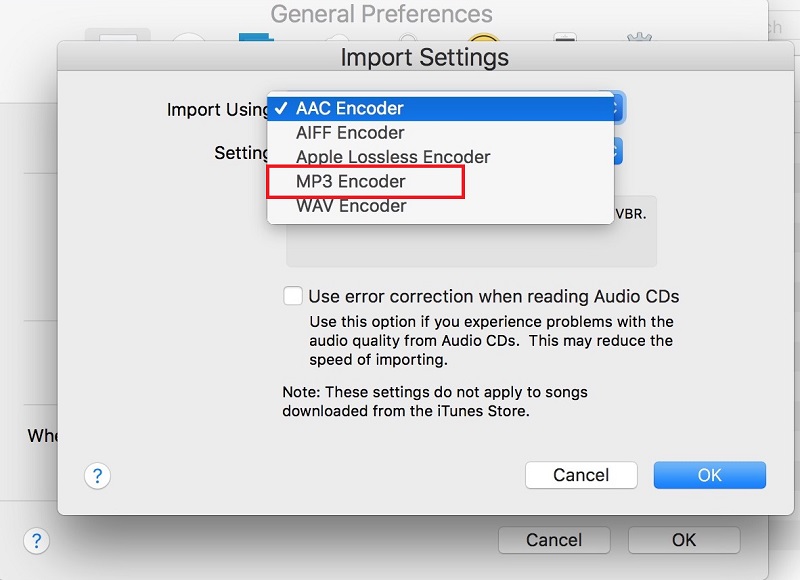
如果您不想再將有聲讀物轉換為 MP3,也可以使用一些工具。 這是通過使用一些網站,所以你可以免費下載有聲讀物。
您可以使用的一些網站如下:
人們也讀如何將Spotify免費轉換為MP3?將 FLV 輕鬆轉換為 MP3 的分步指南
如您所見,很容易 將有聲讀物轉換為 MP3 甚至不流汗。 但是,為了讓您在將有聲讀物轉換為 MP3 時獲得最佳體驗,我們強烈建議所有用戶使用 FoneDog Video Converter。
發表評論
留言
熱門文章
/
有趣無聊
/
簡單難
謝謝! 這是您的選擇:
Excellent
評分: 4.7 / 5 (基於 59 個評論)